Oke, mungkin sobat ingin tahu mengapa saya mengkompilasi di versi lama ini, ada beberapa alasan. Yang pertama saya ingin membuktikan apakah rilis wxWidgets terbaru ini apakah masih bisa dijalankan di Linux versi lama. Alasan yang kedua karena dikomputer saya masih tersimpan file virtual box yang saya buat di tahun 2010. Karena terus terang saya tidak sering menggunakan Linux. Oke, sekarang kita mulai masuk tutorialnya.
Langkah-langkah persiapan tools yang dibutuhkan.
- Untuk dapat membangun library dari source code, dibutuhkan tool dasar, termasuk g++ dan autotools. Saya anggap kamu sudah menyiapkan semuanya. Pada Linux berbasis Debian seperti Ubuntu kamu dapat menginstal package build-essential. Kamu juga harus menyiapkan gtk+, jangan lupa menginstal paket –dev nya. Untuk Ubuntu 9.04 terdapat paket libgtk - 2.0-dev.
- Download source code wxWidgets 3 di website www.wxwidgets.org, pilih yang paket tar.bz2 untuk Linux yang sesuai dengan tutorial kita.
- Ekstrak file tersebut ke direktori untuk kompilasi. Bisa dipilih lokal atau direktori sistem. Dua-duanya bisa dipakai. Tapi untuk tutorial ini kita akan kompilasi di direktori lokal.
- Buka terminal, masuk ke direktori tempat source code di ekstrak:
cd wxWidgets-3.0.0
Dengan asumsi source code wxWidgets saya letakkan di direktori wxWidgets-3.0.0. - Buat direktori untuk menyimpan output hasil kompilasi, silahkan buat direktori sesuai dengan jenis kompilasi yaitu release, debug, unicode, monolithic, misal build-release, build-debug, dan sebagainya.
Buat direktori:mkdir build-release
Masuk ke dalam direktori dengan perintah:cd build-release
- Konfigurasi library. Atur konfigurasi kode source code wxWidgets sesuai dengan tipe library yang akan kamu kompilasi. Untuk tutoria ini kita akan kompilasi dengan tipe library static dengan dukungan unicode. Ketik kode:
../configure --disable-shared --enable-unicode
- Kompilasi: ketik perintah di terminal:
make
Tunggu beberapa waktu sampai selesai kompilasi. Jika tidak ada error maka akan mendapatkan hasil seperti gambar di bawah
Menjalankan program minimal dari direktori contoh
- Buka lagi terminal. Masuk ke direktori samples
cd wxWidgets-3.0.0/build-release/samples/minimal
- Kompilasi sample minimal dengan ketik
make
- Jalankan minimal
./minimal
Sekarang kamu sudah memahami bagaimana cara kompilasi source code wxWidgets 3 di Linux dan sudah mencoba menjalankan sample yang ada. Setelah selesai kamu akan dapat membuat aplikasi dengan wxWidgets 3 di Linux, insya Allah dalam turorial berikutnya kita akan belajar membangun program dari awal.
Kamu dapat juga melihat 4 tutorial yang saya buat wxWidgets di Windows, yaitu: Kompilasi wxWidgets 3 dengan MinGW di windows,Memulai wxWidgets dengan Codelite di Windows, MembangunGUI wxWidgets dengan wxFormBuilder dan kompilasi source code wxWidgets Mac OS X.
Selamat mencoba, semoga bermanfaat.
Tags: wxWidgets, library, gcc, Linux, Ubuntu, source code

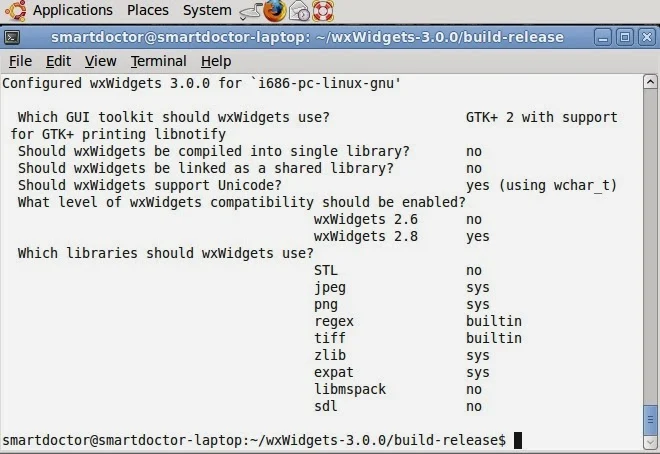


makasi mas sudah mau berbagi ilmunya :)
BalasHapusMakasih juga buat kunjungannya, oke
HapusTerima kasih tutorialnya...boss.. mudah dimengerti bisa membantu saya mempelajari wxWidget....ridwanmustofa@outlook.com
BalasHapus